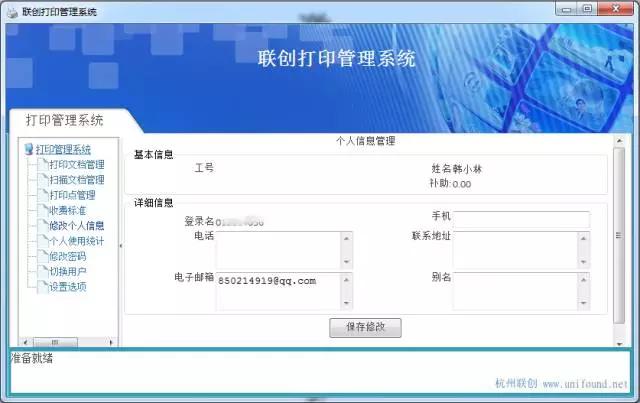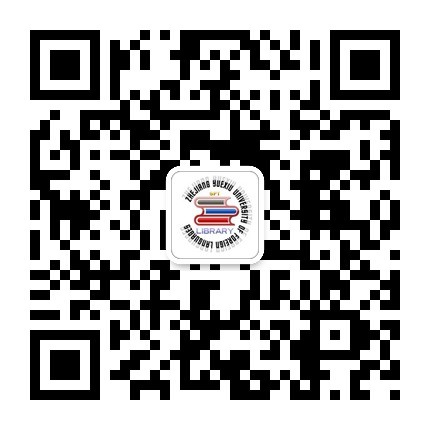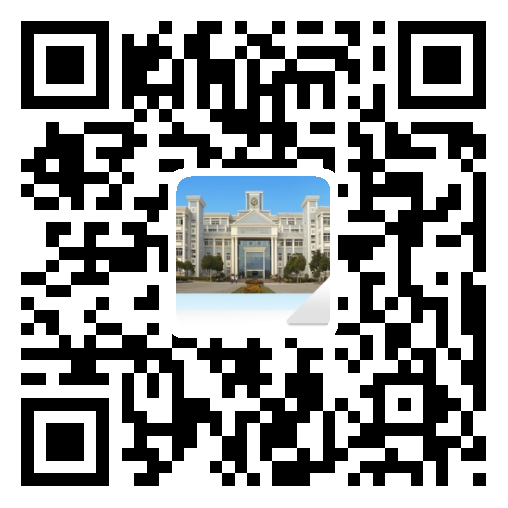新馆自助文印系统是集打印、复印、扫描于一体的读者自助操作系统,读者凭校园IC卡即可自行完成所需文印操作。新馆一楼大厅西侧和视听阅览室各放置一台。

一.如何打印?
1.在视听阅览室电脑中打开所需打印文档,选择左上角“文件”-“打印”。
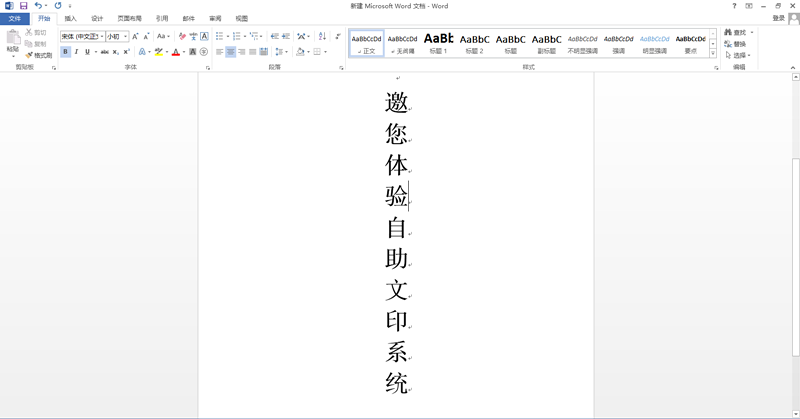
2.打印设置:选择打印机—“联创打印管理系统”(默认),然后进行各项设置。不支持彩色打印。
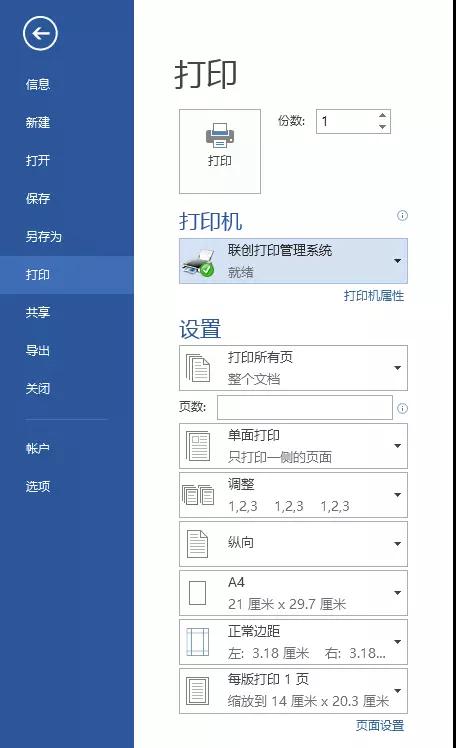
3.打击“打印”。弹出“联创打印管理系统”登录的对话框。
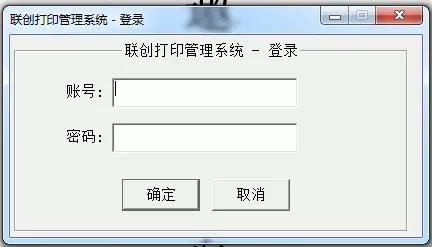
4.输入自己校园IC卡对应的学号或学工号(在自助文印机上选择“自助复印”或“自助扫描”功能,刷校园卡,即可获取读者学号或学工号信息),点击“确定”,弹出“请打印确认”对话框,再点击“确定”,即提交打印文档到自助文印系统。
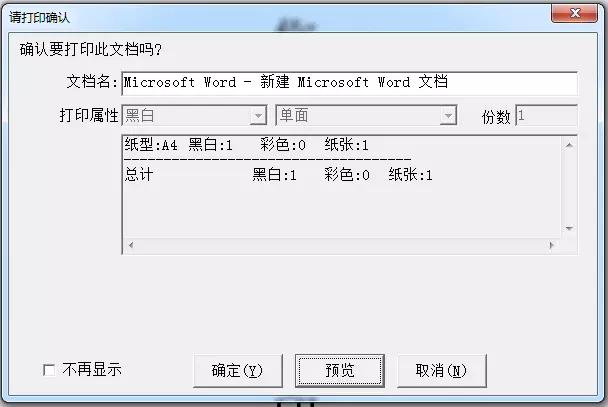

5.在图书馆任意一台自助文印系统上点击“自助打印”,刷校园卡,获取打印任务,再次刷校园卡,完成打印。

二.如何复印?
1.在自助文印系统左侧控制柜屏幕上选择“自助复印”功能,刷校园IC卡,读取个人信息。

2.放置原稿。抬起原稿盖板,将原稿面向下,放在原稿玻璃上,与左后角对齐,小心放下原稿盖板;或将原稿面向上,放在输稿器托盘上,调节侧导板至合适原稿长度的位置。(根据原稿放置方向的不同需要在设置处做不同调整)(推荐使用第一种方式)

3.在自助文印系统右侧复印机主屏幕上按“复印”键。

4.进行复印设置。根据需要完成复印设置,然后按右下角“开始”键,如将原稿放在了原稿玻璃上,则按“作业完成”键来完成复印,或按“下一份原稿”来完成对下一份原稿的复印。

5.复印稿件输出后,刷校园卡,结算复印费用,完成复印。
三.如何扫描?
1.在自助文印系统左侧控制柜屏幕上选择“自助扫描”功能,刷校园IC卡,读取个人信息。
2.放置原稿。抬起原稿盖板,将原稿面向下,放在原稿玻璃上,与左后角对齐,小心放下原稿盖板;或将原稿面向上,放在输稿器托盘上,调节侧导板至合适原稿长度的位置。(推荐第一种方式)
3.在自助文印系统右侧复印机主屏幕上按“扫描”键。
4.进行扫描设置。根据需要完成扫描设置,然后按“文件”键,设置“文件名”(一般默认即可),“文件格式”等,然后按“确定”键,最后按“扫描”键完成扫描。
5.刷校园卡,结算扫描费用。
6.保存扫描件。到视听阅览室电脑上登录“联创打印管理系统”驱动,在左侧“扫描文档管理”中选择扫描件,另存为指定文件夹即可。

注意啦,登录“联创打印管理系统”驱动还可查看和修改个人信息哦~